Einleitung
In diesem Dokument werden die Schritte zur Konfiguration der Integration und zur Fehlerbehebung bei Device Insights- und Cisco DUO-Integration beschrieben.
Voraussetzungen
Anforderungen
Cisco empfiehlt, dass Sie über Kenntnisse in folgenden Bereichen verfügen.
- SecureX
- DUO
- Grundkenntnisse der APIs
- Postman-API-Tool
Verwendete Komponenten
Die Informationen in diesem Dokument basierend auf folgenden Software- und Hardware-Versionen.
Die Informationen in diesem Dokument beziehen sich auf Geräte in einer speziell eingerichteten Testumgebung. Alle Geräte, die in diesem Dokument benutzt wurden, begannen mit einer gelöschten (Nichterfüllungs) Konfiguration. Wenn Ihr Netzwerk in Betrieb ist, stellen Sie sicher, dass Sie die möglichen Auswirkungen aller Befehle verstehen.
Hintergrundinformationen
SecureX Device Insights bietet eine einheitliche Ansicht der Geräte in Ihrem Unternehmen und konsolidiert Bestände aus integrierten Datenquellen.
Duo schützt Ihre Mitarbeiter und gewährleistet den Zugriff über den Netzwerkperimeter hinaus, um Ihre Daten bei jedem Authentifizierungsversuch zu schützen - von jedem Gerät und überall. Mit Duo können Sie Ihre Identitäten im Handumdrehen bestätigen, den Status von verwalteten und nicht verwalteten Geräten überwachen, angepasste Sicherheitsrichtlinien für Ihr Unternehmen festlegen, den Remote-Zugriff ohne Geräteagenten sichern und schnell und einfach eine sichere, benutzerfreundliche einmalige Anmeldung bereitstellen.
Wenn Sie mehr über die Konfiguration erfahren möchten, lesen Sie bitte die Details zum Integrationsmodul.
Fehlerbehebung
Um häufige Probleme mit der SecureX- und DUO-Integration zu beheben, können Sie die Verbindung und Leistung der API überprüfen.
Überprüfen der Lizenzstufe
- Lizenz im Duo Admin-Bereich überprüfen
- Duo-Lizenz für Duo Access, Duo Beyond (oder eine neuere High-End-Lizenz, nur MFA oder kostenlos), wie im Bild gezeigt
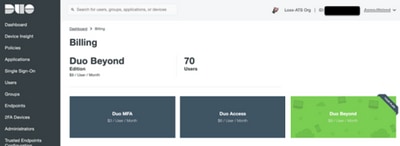
Keine Daten von Duo
- Vergewissern Sie sich, dass Sie die Daten des Duo Health Agents in der Authentifizierungsrichtlinie verwenden, wie im Bild gezeigt.
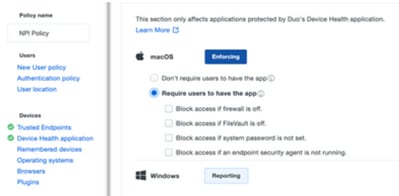
- Vergewissern Sie sich, dass Sie den vertrauenswürdigen Endpunkt in der Authentifizierungsrichtlinie verwenden, wie im Bild gezeigt.
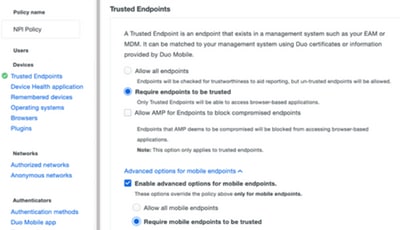
Konnektivitätstest mit Device Insights und DUO
Sie können Postman Tool verwenden, um eine visuellere Ausgabe zu erhalten, während Sie die Konnektivität testen.
Anmerkung: Postman ist kein von Cisco entwickeltes Tool. Wenn Sie Fragen zur Funktionalität des Postman-Tools haben, wenden Sie sich bitte an den Postman-Support.
- Fehlercode 40301 "Access Forbidden" bedeutet, dass Sie nicht über die richtige Lizenzstufe verfügen, wie im Bild gezeigt
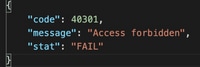
- Sie können No Authors (Keine Autorisierung) als Autorisierungsmethode auswählen, wie im Bild gezeigt.
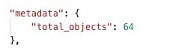
- Sie können diesen API-Aufruf verwenden, um eine Liste der Geräte abzurufen (API gibt die maximal unterstützte Anzahl von Einträgen pro Seite zurück), und Sie können die Dokumentation über DUO API-Paginierung finden
https://
/admin/v1/endpoints
- Als Reaktion auf den ersten Aufruf wird die Gesamtzahl der Objekte zurückgegeben (Offset- und Limit-Parameter können zum Abrufen der nächsten Seiten verwendet werden), wie im Bild dargestellt
https://
/admin/v1/endpoints?limit=5&offset=5
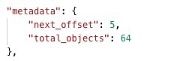

Überprüfung
Nachdem Sie Device Insights DUO als Quelle hinzugefügt haben, wird der Verbindungsstatus einer erfolgreichen REST-API angezeigt.
- Sie sehen den Status der REST-APIverbindung
- Drücken Sie aufSync Now (Jetzt synchronisieren), um die erste vollständige Synchronisierung auszulösen, wie im Bild gezeigt
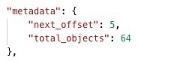
Sollte das Problem weiterhin mit den Geräteinformationen und der DUO-Integration bestehen, lesen Sie diesen Artikel, um HAR-Protokolle vom Browser zu erfassen, und wenden Sie sich an den TAC-Support, um eine tiefere Analyse durchzuführen.
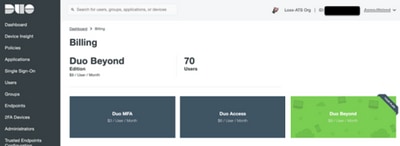
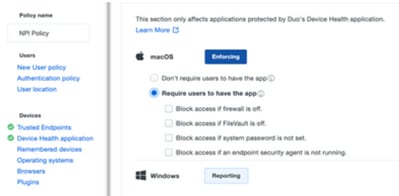
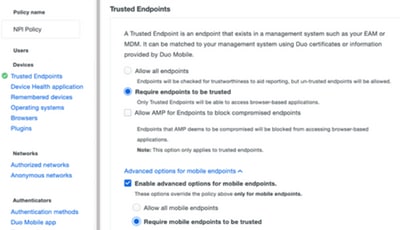
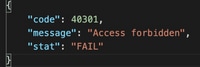
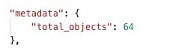
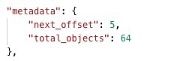

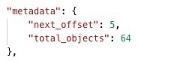
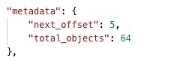
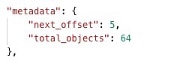

 Feedback
Feedback